Filtr daty programu Excel nie grupuje według miesięcy [Poprawka]
![Filtr daty programu Excel nie grupuje według miesięcy [Poprawka]](https://cdn.thewindowsclub.blog/wp-content/uploads/2023/10/excel-date-filter-is-not-grouping-by-month-fix-1-640x368.webp)
Jednym z najpopularniejszych zadań w programie Microsoft Excel jest filtrowanie dat według miesiąca lub innego określonego kryterium. Czasami jednak grupowanie filtrów dat w programie Excel nie działa zgodnie z oczekiwaniami i dlatego użytkownicy mogą zauważyć, że daty nie są już grupowane według miesięcy. Dla wielu jest to irytujący problem, ponieważ może utrudniać analizowanie i raportowanie danych.
![Filtr daty programu Excel nie grupuje według miesięcy [Poprawka] Filtr daty programu Excel nie grupuje według miesięcy [Poprawka]](https://cdn.thewindowsclub.blog/wp-content/uploads/2023/10/excel-date-filter-is-not-grouping-by-month-fix.webp)
Jak naprawić filtr daty, który nie jest grupowany w programie Excel

- Wybierz wszystkie wiersze podczas grupowania dat w programie Excel
- Włącz grupowanie dat w menu Autofiltru
- Ustaw daty w odpowiednim formacie
1] Wybierz wszystkie wiersze podczas grupowania dat w Excelu

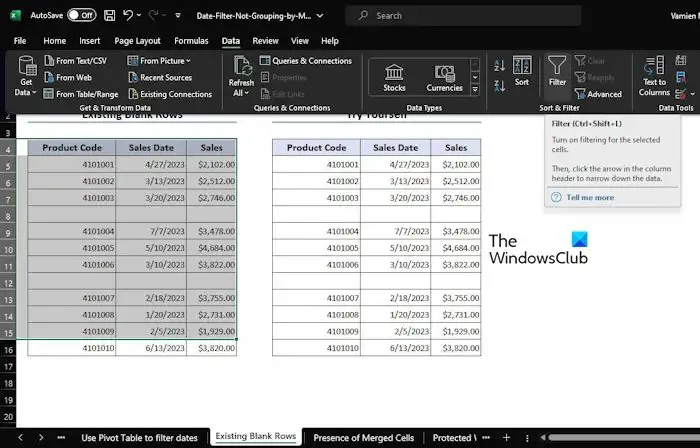
Jednym z najczęstszych powodów, dla których daty nie są grupowane według miesięcy, jest to, że użytkownicy często zapominają o zaznaczeniu wszystkich wierszy w zbiorze danych. Jest to ważne, jeśli chcemy zastosować opcję Filtruj, więc wyjaśnijmy to.
Zacznij od upewnienia się, że wszystkie wiersze, które chcesz filtrować, są zaznaczone.
Na powyższym obrazku widać, że wybraliśmy zakres B4:D15 .
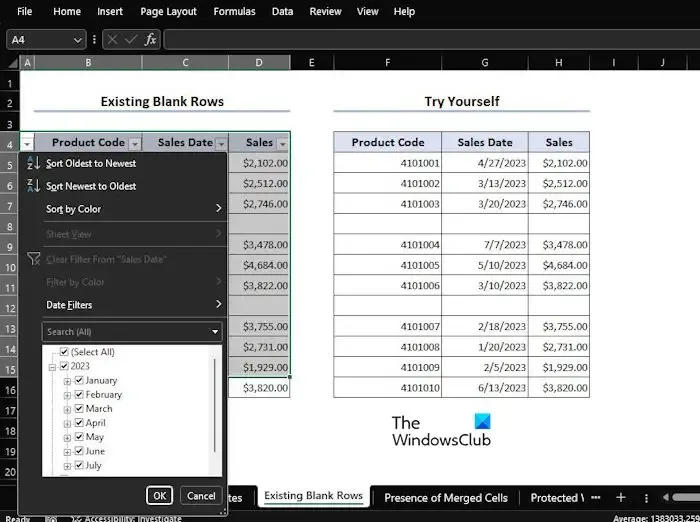
Przejdź do karty Dane , a następnie dwukrotnie kliknij opcję Filtruj .
Filtr można znaleźć w grupie Sortuj i filtruj .
Kliknij menu rozwijane, a od razu zobaczysz wszystkie miesiące dostępne do filtrowania.
2] Włącz grupowanie dat w menu Autofiltru
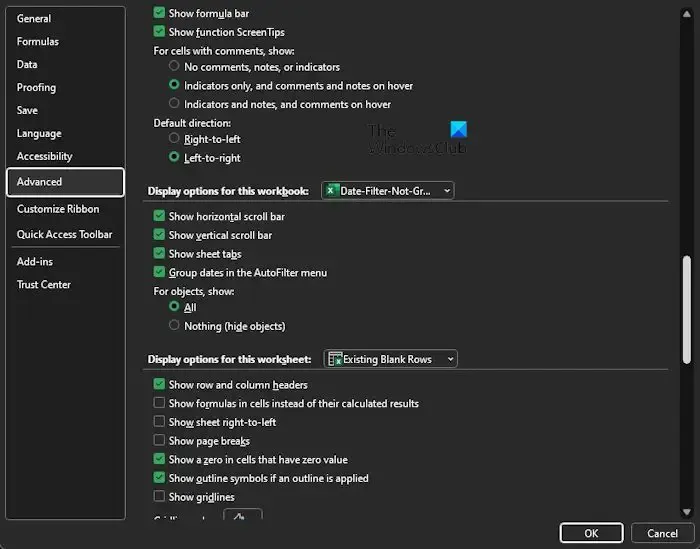
Jeśli opcja Grupowanie dat w menu Autofiltru nie jest włączona, nie będzie możliwości grupowania filtrów dat w programie Excel według miesięcy. Wyjaśnijmy, co musisz zrobić.
Przejdź do karty Plik i wybierz Opcje na Wstążce.
Opcje Excela Zaawansowane![]()
![]()
Następnie przewiń w dół, aż natkniesz się na Opcje wyświetlania tego skoroszytu .
Następną rzeczą do zrobienia jest zaznaczenie pola „ Grupuj daty” w menu Autofiltru .
Naciśnij przycisk OK , a od tego momentu menu Autofiltru będzie włączone i gotowe do użycia.
3] Ustaw daty w odpowiednim formacie
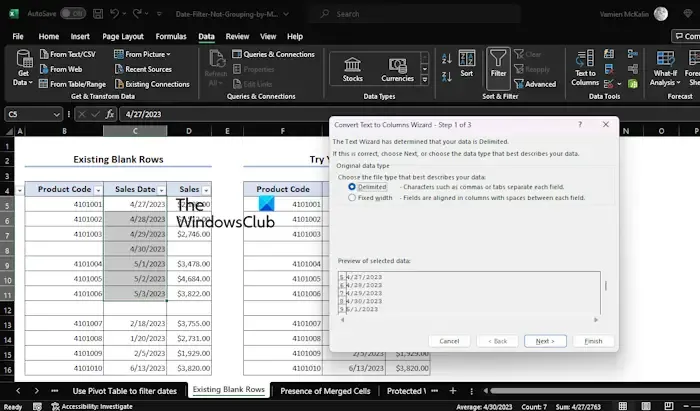
Najczęstszym powodem, dla którego Filtr dat w programie Excel nie grupuje się, jest nieprawidłowe formatowanie. Czasami wstawiamy daty w formacie tekstowym , a dla nieświadomych filtr dat nie działa z tekstem.
Aby rozwiązać ten problem, musimy przejść do konwersji wszystkich danych wejściowych daty na format daty. Wyjaśnijmy jak.
Pierwszą rzeczą do zrobienia jest wybranie zakresu komórek, które chcesz filtrować.
Następnie musisz kliknąć kartę Dane , a następnie wybrać opcję Tekst na kolumny w grupie Narzędzia danych .
Za chwilę pojawi się okno dialogowe Kreator konwersji tekstu na kolumny .
W tym polu wybierz opcję Rozdzielany , a następnie naciśnij przycisk Dalej .
Jeszcze raz naciśnij przycisk Dalej .
Teraz musisz kliknąć Format daty MDY w formacie danych kolumny.
Kiedy skończysz, kliknij przycisk Zakończ .
W obecnym stanie wszystkie dane wejściowe zostały sformatowane w formacie daty.
Mam nadzieję że to pomoże.
Jak sortować dane według miesięcy w Excelu?
Śmiało, kliknij kartę Dane, a następnie wybierz przycisk Sortuj. W oknie dialogowym kliknij kolumnę z numerami miesięcy. Zajrzyj do sekcji Kolejność i wybierz opcję Od najmniejszego do największego i to wszystko.
Jak przekonwertować datę na miesiąc w programie Excel?
Najpierw wybierz datę, a następnie kliknij lewym przyciskiem myszy żądaną komórkę. Następnie wybierz opcję formatowania komórki, a następnie Niestandardowy. Wpisz mmmm, a data zostanie natychmiast przeliczona na odpowiedni miesiąc.



Dodaj komentarz